어떻게 Excel에서 시트 기능을 사용하려면
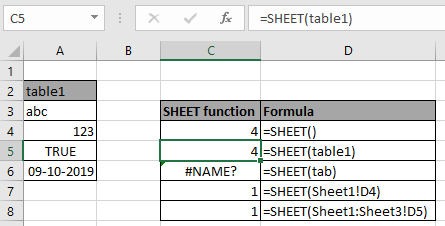
이 기사에서는 Excel에서 SHEET 함수를 사용하는 방법에 대해 알아 봅니다.
SHEET 기능은 무엇입니까?
Excel의 SHEET 함수는 기본 제공 참조 함수입니다. 이 함수는 표시된 입력 시트에 대한 참조 인 숫자를 반환합니다. Excel에서 SHEET 함수는 다음과 같은 용도로 사용할 수 있습니다.
-
이 함수는 현재 워크 시트의 총 시트 수를 반환합니다.
-
이 함수는 참조 시트 셀의 시트 번호를 반환합니다.
-
이 함수는 워크 시트의 참조 테이블에 대한 시트 번호를 반환합니다.
SHEET 기능은 무엇입니까?
Excel의 SHEET 함수는 참조 값에 대한 SHEET 번호를 반환합니다.
SHEET 함수 구문 :
= SHEET ( value )
value : 셀 참조를 사용하여 값이 주어짐
예 :
이 모든 것들은 이해하기 어려울 수 있습니다. 따라서 아래에 표시된 예제에서이 수식을 실행하여 테스트 해 보겠습니다. Excel에서 SHEET 함수를 테스트하기위한 임의의 데이터 값이 있습니다.
여기서 우리는 SHEET 함수의 몇 가지 다른 용도를 가지고 있으며 아래 공식을 사용하여 숫자 형식으로 Sheet 번호를 얻어야합니다
공식 사용 :
=SHEET()
또는
=SHEET(table1)
여기서 table1은 Excel에서 명명 된 범위를 사용하여 테이블에 지정된 이름입니다.
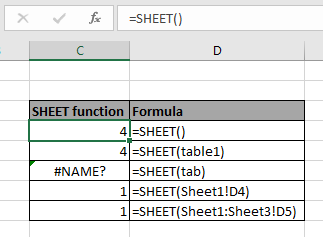
보시다시피 테이블 이름이 정의되지 않은 경우 수식이 오류를 반환합니다.
다음은 몇 가지 관찰 메모입니다.
참고 :
-
수식은 입력 참조 셀의 시트 번호를 반환합니다.
-
시트 배열이 셀 참조로 제공되면 수식은 첫 번째 시트 번호를 반환합니다.
-
시트 범위가 입력으로 제공되는 경우`link : / working-with-formulas-sheets-function [SHEETS function]`을 사용하여 시트 수를 계산합니다.
Excel에서 SHEET 기능을 사용하는 방법에 대한이 기사가 설명되기를 바랍니다. 여기에서 SHEETS 기능에 대한 더 많은 기사를 찾아보십시오. 저희 블로그가 마음에 드 셨다면 Facebook에서 fristarts와 공유하세요. 또한 Twitter와 Facebook에서 우리를 팔로우 할 수 있습니다. 우리는 여러분의 의견을 듣고 싶습니다. 우리의 작업을 개선, 보완 또는 혁신하고 더 나은 서비스를 제공 할 수있는 방법을 알려주십시오. [email protected]로 이메일을 보내주십시오.
관련 기사
link : / information-formulas-excel-cell-function [Excel에서 CELL 함수 사용 방법]: CELL 함수를 사용하여 워크 시트의 셀에 대한 정보를 반환합니다.
link : / tips-how-to-use-the-type-function-in-excel [Excel에서 TYPE 함수 사용 방법]: Excel에서 TYPE 함수를 사용하여 데이터의 TYPE을 나타내는 숫자 코드를 반환합니다.
link : / working-with-formulas-sheets-function [Excel에서 SHEETS 함수 사용 방법]: SHEETS 함수를 사용하여 표시된 입력 시트에 대한 참조, 숫자를 반환합니다.
link : / logical-formulas-the-isnumber-function-in-excel [Excel에서 ISNUMBER 함수 사용 방법]: ISNUMBER 함수는 숫자이면 TRUE를, Excel이 아니면 FALSE를 반환합니다.
인기 기사 :
link : / keyboard-formula-shortcuts-50-excel-shortcuts-to-increase-your-productivity [50 Excel 단축키로 생산성 향상]| 작업 속도를 높이십시오. 이 50 개의 바로 가기를 사용하면 Excel에서 더 빠르게 작업 할 수 있습니다.
link : / formulas-and-functions-introduction-of-vlookup-function [Excel의 VLOOKUP 함수]| 이것은 다른 범위와 시트에서 값을 조회하는 데 사용되는 Excel의 가장 많이 사용되고 인기있는 기능 중 하나입니다. link : / tips-countif-in-microsoft-excel [Excel 2016의 COUNTIF]| 이 놀라운 기능을 사용하여 조건으로 값을 계산합니다. 특정 값을 계산하기 위해 데이터를 필터링 할 필요가 없습니다.
Countif 기능은 대시 보드를 준비하는 데 필수적입니다.
link : / excel-formula-and-function-excel-sumif-function [Excel에서 SUMIF 함수 사용 방법]| 이것은 또 다른 대시 보드 필수 기능입니다. 이를 통해 특정 조건에 대한 값을 합산 할 수 있습니다.